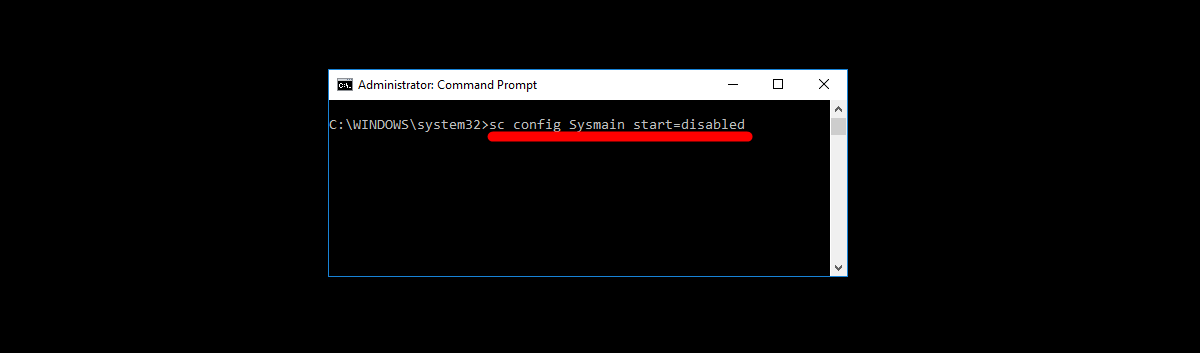- SysMain optimiza el arranque y la apertura de aplicaciones usando la RAM disponible.
- En equipos con hardware limitado, puede provocar lentitud y alto consumo de recursos.
- La desactivación es sencilla y recomendable en ordenadores antiguos o muy lentos.

SysMain es uno de esos servicios de Windows que suele pasar desapercibido para la mayoría de los usuarios, hasta que un día el rendimiento del ordenador comienza a resentirse y todo el mundo empieza a preguntarse: ¿qué es ese proceso que consume tantos recursos? Si alguna vez has abierto el Administrador de tareas y has visto que el disco duro o la CPU están al 100% y uno de los responsables es “SysMain” (anteriormente conocido como SuperFetch), este artículo te interesa.
En este artículo vamos a explicar en detalle todo lo relacionado con SysMain, desde cómo funciona, qué beneficios y riesgos tiene tenerlo activado, quién debería desactivarlo y cómo hacerlo paso a paso.
¿Qué es SysMain y para qué sirve en Windows?
SysMain es un servicio gestionado por Windows diseñado para mejorar el rendimiento general del sistema. Su función principal es anticiparse a los programas y archivos que vas a utilizar para precargarlos en la memoria RAM, acelerando la apertura de las aplicaciones que usas con más frecuencia.
Este servicio no es realmente nuevo. Desde la era de Windows Vista se le conocía como SuperFetch, y desde Windows 10 ha pasado a llamarse SysMain. Funciona en segundo plano, monitorizando constantemente tus patrones de uso y “aprendiendo” qué programas sueles abrir a diario: tu navegador favorito, programas ofimáticos, juegos, etc. Si detecta que cada día abres, por ejemplo, Google Chrome nada más encender el PC, SysMain trata de cargar anticipadamente los archivos necesarios para que, al hacer clic, la aplicación se inicie prácticamente al instante.
La clave está en cómo utiliza la memoria RAM. SysMain aprovecha la parte de la memoria que no estás usando en ese momento para cargar aplicaciones antes de tiempo. Si en algún momento necesitas ese espacio de RAM para abrir otros programas, el servicio libera automáticamente lo que había precargado y no causa interferencias graves en el funcionamiento del sistema.
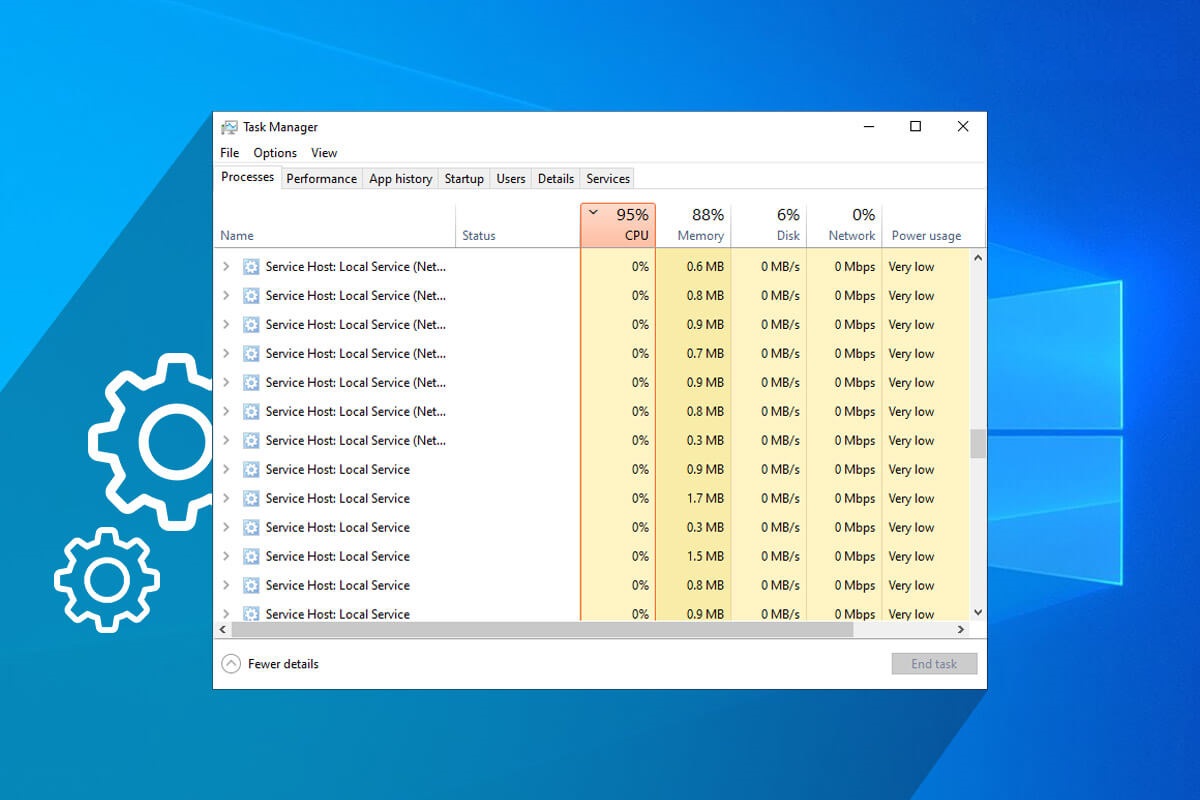
Principal objetivo de SysMain: mejorar la experiencia de usuario
El propósito de este servicio es claro: reducir los tiempos de carga de las aplicaciones más habituales y hacer que el sistema operativo sea más eficiente. Gracias a esto, abrir el navegador, el explorador de archivos o incluso tu editor de fotos favorito debería llevar menos tiempo y sentir el PC más fluido.
Esta característica puede pasar desapercibida porque SysMain solo emplea la memoria RAM libre y no interfiere con la que ya están usando otros procesos. Es decir, si tienes 8 GB de RAM y a penas ocupas 4 GB con lo que tienes abierto, el resto puede ser utilizado por SysMain para su tarea de precarga.
Cuando el sistema necesita más memoria para otras tareas, SysMain libera los recursos al instante. Por eso, en teoría, no debería interferir negativamente con el rendimiento global del equipo salvo en situaciones específicas, que veremos más adelante.
¿Por qué aparece SysMain consumiendo recursos excesivos?
No siempre el funcionamiento de SysMain es perfecto. En algunos equipos, especialmente los más antiguos o con hardware limitado, este servicio puede ocasionar problemas como:
- Picos de uso en disco duro y CPU, especialmente al arrancar el sistema operativo o tras una actualización.
- Lentitud generalizada al intentar utilizar el sistema, con bloqueos esporádicos.
- Disco duro (habitualmente HDD) funcionando al 100% durante varios minutos, ralentizando cualquier otra tarea.
La causa de estos problemas está en cómo gestiona SysMain el acceso a los recursos del sistema. Al tratar de precargar muchos programas en ordenadores con poca RAM o discos duros mecánicos (HDD), puede saturar el ancho de banda y dejar al resto de aplicaciones sin “hueco” para operar. En equipos modernos con SSD y suficiente RAM, esto no suele suceder.
Situaciones donde se recomienda desactivar SysMain
Aunque el objetivo principal de SysMain es positivo, no en todos los ordenadores funciona igual de bien. De hecho, si tu equipo cumple alguna de estas características, es posible que debas plantearte desactivar el servicio para mejorar el rendimiento:
- PC de gama baja o con menos de 4 GB de RAM.
- Disco duro mecánico (HDD) en lugar de un disco SSD.
- Procesador antiguo o poco potente.
- Equipos en los que la lentitud al arrancar y el consumo del disco por SysMain es excesivo.
En estos casos, el remedio puede ser peor que la enfermedad, y SysMain puede provocar que el ordenador vaya aún más lento, con una experiencia francamente frustrante al tratar de trabajar o disfrutar del equipo. Si notas que el Administrador de tareas muestra el disco o la CPU al 100% y el proceso “SysMain” aparece como uno de los más activos, desactivarlo puede devolverle la vida a tu PC.
Ventajas de tener activado SysMain en equipos adecuados
Si tienes un PC moderno, con SSD y al menos 4 GB de RAM, mantener SysMain habilitado suele aportar más ventajas que inconvenientes:
- Arranque más rápido de Windows y los programas: Los archivos más usados ya están precargados en RAM.
- Mejor experiencia de usuario: Menos esperas al abrir apps habituales.
- Aprovechamiento de toda la RAM: Evita que parte de la memoria quede sin uso.
- Impacto casi imperceptible en potencia, gracias a la gestión dinámica de la memoria.
La decisión de activarlo o desactivarlo debe basarse en cómo notas el rendimiento real del sistema, más que en lo que diga cualquier guía general.
¿Cómo identificar si SysMain es el causante de la lentitud?
El primer paso es abrir el Administrador de tareas de Windows (Ctrl+Shift+Esc o clic derecho en la barra de tareas). Fíjate en la pestaña de “Procesos” y “Rendimiento”:
- Si el disco duro está constantemente cerca del 100% y ves “SysMain” o “Host de servicio: SysMain” entre los procesos más activos, es muy probable que esté provocando cuellos de botella.
- En equipos con SSD, este síntoma suele durar poco y apenas se nota pero en HDDs puede ser insoportable.
- Otros procesos como “svchost.exe” también pueden reflejar el consumo al hospedar SysMain en segundo plano.
Si después de desactivar SysMain el equipo va más fluido, la causa estaba clara. Eso sí, puede que notes que las aplicaciones tardan un par de segundos más en arrancar, ya que pierdes la precarga en RAM.
Cómo activar o desactivar SysMain paso a paso
Por defecto, SysMain viene activado en Windows 10 y Windows 11, así que normalmente no tendrás que hacer nada para “aprovecharlo”. Pero si tienes problemas de lentitud o simplemente quieres experimentar para ver si mejora el rendimiento al desactivarlo, estos son los pasos que debes seguir:
Vía aplicación de Servicios
- Haz clic en el botón de inicio y busca la aplicación «Servicios». Puedes escribir “servicios” en el buscador.
- Alternativamente, pulsa Windows + R, escribe services.msc y dale a “Aceptar”.
- Una vez en la lista, busca la entrada llamada “SysMain”.
- Haz doble clic sobre ella para abrir sus propiedades.
- En la ventana que se abre, pulsa en “Detener” para pararlo de forma inmediata. Después, en el campo “Tipo de inicio” selecciona “Deshabilitado”.
- Pulsa “Aceptar” para guardar los cambios. Así evitarás que SysMain vuelva a arrancar la próxima vez que inicies Windows.
¿Qué efectos secundarios tiene deshabilitar SysMain?
Desactivar SysMain puede aportar ventajas en equipos antiguos o limitados, pero conlleva ciertos efectos secundarios que debes tener en cuenta:
- El arranque de Windows y las aplicaciones frecuentemente usadas será más lento.
- La gestión de la memoria RAM será más “manual” y Windows no optimizará el aprovechamiento de la misma de forma proactiva.
En cambio, en PCs en los que el disco duro está siempre saturado, esos segundos extra de apertura se compensan de sobra con la mejora en la fluidez.
Lo ideal es probar durante unos días cómo responde el equipo después de la desactivación. Si notas que todo va mejor y no echas de menos la precarga, puedes dejarlo así. Si no, reactívalo con el mismo procedimiento.
¿Qué diferencias hay entre SysMain y otros programas de optimización?
A diferencia de herramientas de terceros que prometen acelerar el PC desinstalando bloatware o modificando configuraciones del sistema, SysMain es un servicio nativo integrado en Windows, optimizado por Microsoft y que funciona de forma transparente y automática. No requiere descargas ni configuraciones complicadas y, en la mayoría de casos, su consumo está justificado por el beneficio que aporta en equipos modernos.
Si decides desactivarlo, no necesitas instalar ninguna otra aplicación adicional para suplir su ausencia. Windows seguirá funcionando correctamente, aunque sin la precarga inteligente de las aplicaciones más usadas.
SysMain es uno de esos servicios que, bien gestionado, puede marcar la diferencia entre un Windows lento e ineficiente o un ordenador que responde como el primer día. La clave está en conocer tu hardware y adaptar la configuración a las necesidades reales. Si tu equipo se atasca al máximo y el disco duro no da más de sí, desactivarlo puede ser la solución que estabas buscando. Pero si tu PC es actual, dejarlo activado te ayudará a disfrutar de una experiencia mucho más fluida y rápida, aprovechando todos los avances que Microsoft ha ido introduciendo en sus sistemas operativos a lo largo de los años.
Redactor especializado en temas de tecnología e internet con más de diez años de experiencia en diferentes medios digitales. He trabajado como editor y creador de contenidos para empresas de comercio electrónico, comunicación, marketing online y publicidad. También he escrito en webs de economía, finanzas y otros sectores. Mi trabajo es también mi pasión. Ahora, a través de mis artículos en Tecnobits, intento explorar todas las novedades y nuevas oportunidades que el mundo de la tecnología nos ofrece día a día para mejorar nuestras vidas.